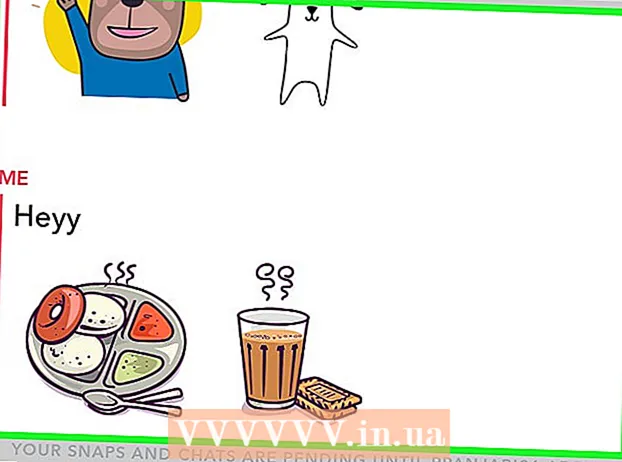مؤلف:
Eric Farmer
تاريخ الخلق:
4 مارس 2021
تاريخ التحديث:
26 يونيو 2024

المحتوى
- خطوات
- الطريقة الأولى من 2: عرض الدفق على عميل الشبكة
- الطريقة 2 من 2: ضبط تأخير التشغيل
- نصائح
- تحذيرات
- ماذا تحتاج
VideoLan Media Player (VLC) هو مشغل وسائط غني بالميزات متاح لنظام التشغيل Windows و Linux وتوزيعات * Nix الأخرى. متوفر أيضًا لنظام التشغيل Mac ، وهو يوفر خيارات قوية لإدارة ملفات الوسائط وتشغيلها. يجعل استخدام VLC من السهل دفق الصوت والفيديو باستخدام البث المتعدد.
خطوات
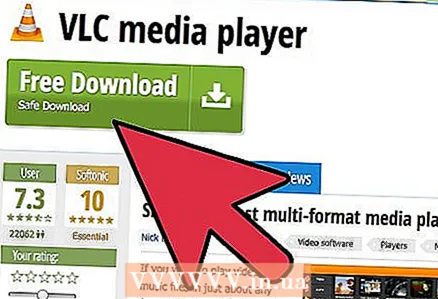 1 قم بتثبيت مشغل وسائط VLC مع مجموعة كاملة من الخيارات. عند انتهاء التثبيت ، افتح البرنامج.
1 قم بتثبيت مشغل وسائط VLC مع مجموعة كاملة من الخيارات. عند انتهاء التثبيت ، افتح البرنامج. 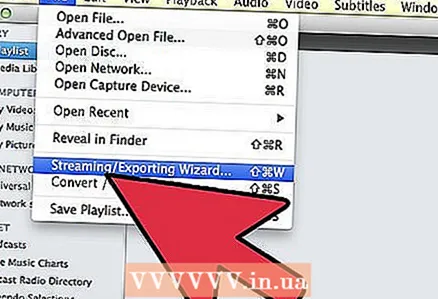 2 من القائمة العلوية ، حدد "الوسائط" و "فتح URL"...”.
2 من القائمة العلوية ، حدد "الوسائط" و "فتح URL"...”. 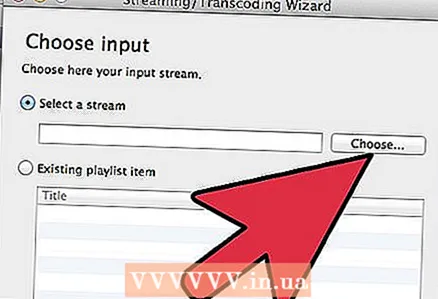 3 في نافذة "المصدر" ، انقر فوق علامة التبويب "ملف".
3 في نافذة "المصدر" ، انقر فوق علامة التبويب "ملف".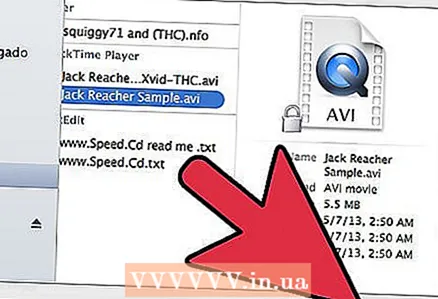 4 انقر فوق الزر "إضافة" وحدد الملف المراد بثه. في الجزء السفلي من النافذة ، انقر فوق المثلث الموجود بجوار الزر "تشغيل" وحدد "دفق".
4 انقر فوق الزر "إضافة" وحدد الملف المراد بثه. في الجزء السفلي من النافذة ، انقر فوق المثلث الموجود بجوار الزر "تشغيل" وحدد "دفق". 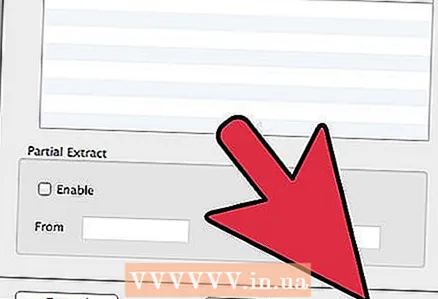 5 انقر فوق {التالي.
5 انقر فوق {التالي.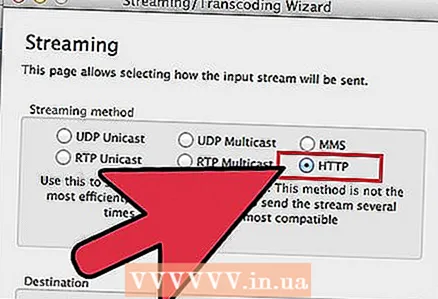 6 في قسم "مسار الوجهة" ، انقر على القائمة المنسدلة وحدد "HTTP". انقر فوق الزر "إضافة".
6 في قسم "مسار الوجهة" ، انقر على القائمة المنسدلة وحدد "HTTP". انقر فوق الزر "إضافة".  7 تأكد من فتح المنفذ 8080. تأكد من أن البرامج الأخرى لا تستخدم المنفذ 8080.
7 تأكد من فتح المنفذ 8080. تأكد من أن البرامج الأخرى لا تستخدم المنفذ 8080. 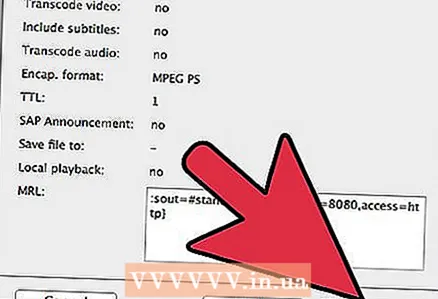 8 انقر فوق الزر "دفق".
8 انقر فوق الزر "دفق". 9 بدأ البث.
9 بدأ البث.
الطريقة الأولى من 2: عرض الدفق على عميل الشبكة
 1 افتح مشغل وسائط VLC وانقر على "الوسائط" ثم حدد "فتح URL"...’.
1 افتح مشغل وسائط VLC وانقر على "الوسائط" ثم حدد "فتح URL"...’. 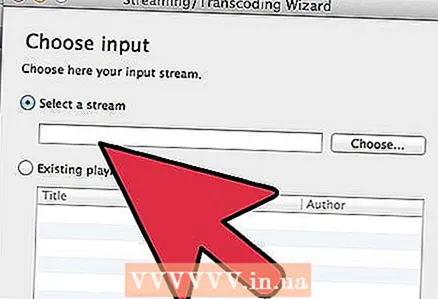 2 في علامة التبويب "الشبكة" ، أدخل عنوان IP لخادم الوسائط ورقم المنفذ. انقر فوق الزر "تشغيل".
2 في علامة التبويب "الشبكة" ، أدخل عنوان IP لخادم الوسائط ورقم المنفذ. انقر فوق الزر "تشغيل".  3 سيبدأ VLC في تشغيل الوسائط المتدفقة.
3 سيبدأ VLC في تشغيل الوسائط المتدفقة.
الطريقة 2 من 2: ضبط تأخير التشغيل
إذا كنت تستمع إلى نفس البث في غرف مختلفة وعلى أجهزة مختلفة ، فقد لا تتم مزامنة الصوت. إذا قمت بإعداد البث باستخدام vlc على أحد أجهزة الكمبيوتر والاستماع على أجهزة أخرى ، فستكون النتيجة زمن انتقال مختلف عن خادم البث. إليك ما يمكنك فعله حيال ذلك:
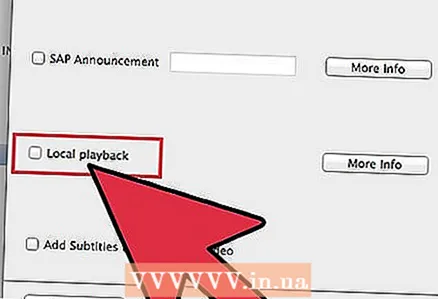 1 على خادم vlc: لا تحدد المربع بجوار "اللعب محليًا". لن تسمع أي شيء ، ولكن سيبدأ البث.
1 على خادم vlc: لا تحدد المربع بجوار "اللعب محليًا". لن تسمع أي شيء ، ولكن سيبدأ البث. 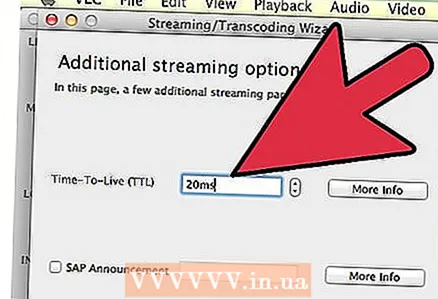 2 على عملاء vlc: تغيير معلمات التخزين المؤقت / التخزين المؤقت: ابدأ في 20 مللي ثانية وزد بمقدار 10 حتى تحقق مزامنة الصوت. في بداية التشغيل ، سيقطع المشغل دائمًا الكثير ، لكن التدفق سيستقر بعد 5-10 ثوانٍ.
2 على عملاء vlc: تغيير معلمات التخزين المؤقت / التخزين المؤقت: ابدأ في 20 مللي ثانية وزد بمقدار 10 حتى تحقق مزامنة الصوت. في بداية التشغيل ، سيقطع المشغل دائمًا الكثير ، لكن التدفق سيستقر بعد 5-10 ثوانٍ. 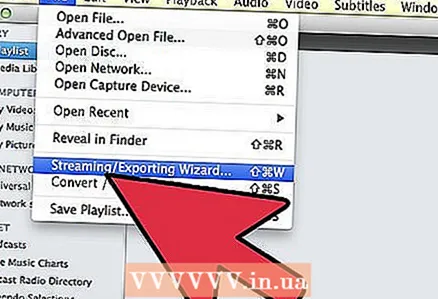 3 للاستماع إلى البث على الخادم: افتح عميل vlc ثانيًا واستمع إلى البث كما فعلت على الأجهزة الأخرى ، باستخدام نفس قيم التخزين المؤقت / التخزين المؤقت.
3 للاستماع إلى البث على الخادم: افتح عميل vlc ثانيًا واستمع إلى البث كما فعلت على الأجهزة الأخرى ، باستخدام نفس قيم التخزين المؤقت / التخزين المؤقت. 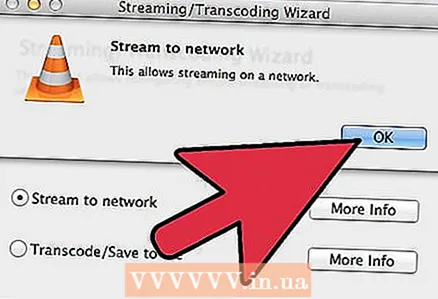 4 يرجى ملاحظة أن جميع قيم التخزين المؤقت يجب أن تكون متطابقة.
4 يرجى ملاحظة أن جميع قيم التخزين المؤقت يجب أن تكون متطابقة.
نصائح
- عنوان الإرسال المتعدد هو عنوان IP في نطاق معين. النطاق من 224.0.0.0 إلى 239.255.255.255 يتم اكتشافه تلقائيًا بواسطة جهاز التوجيه الخاص بك على أنه إرسال متعدد (إذا كان يدعمه). النطاق من 239.0.0.0 إلى 239.255.255.255 هو "إداري" ، وهذه ليست عناوين عامة ، لذلك يمكن استخدامها على شبكة محلية دون أي مشاكل.
- باستخدام هذه الإعدادات ، يمكنك استخدام قائمة تشغيل كبيرة للدفق إلى شبكتك ، حيث يمكن لأي شخص الانضمام إليها للاستماع إليها. يمكنك أيضًا إعداد قناة بث لاسلكية وبث تلفزيوني (نعم ، يمكنك بث التلفزيون من الموالف باستخدام VLC!) والأفلام والفيديوهات الأخرى لعدد غير محدود من المستخدمين على شبكتك. يبث البرنامج بذكاء فقط للعملاء الذين يطلبون دفقًا ، لذلك لا يتلقى جهاز الكمبيوتر الخاص بك أي معلومات بعد التوقف عن المشاهدة ، مما قد يقلل الحمل على الشبكة.
- لتغيير الفترة القياسية للإعلام بالتدفقات المرسلة ، انتقل إلى أدوات ، إعدادات ، إخراج البث ، SAP. تأكد من عدم تحديد Control SAP Flow ، ثم قم بتقليل الفاصل الزمني إلى ما تريد.
تحذيرات
- بينما سيعمل هذا على 95٪ من الأجهزة والشبكات ، في جميع الاحتمالات ، ستكون هناك مشاكل في الشبكة المنزلية إذا كنت تستخدم IPv4 فقط. تدعم معظم أجهزة التوجيه المنزلية الحديثة هذه الميزة. تم تطوير البث المتعدد بعد توحيد الخصائص الشائعة الآن. بالطبع ، الخيارات ممكنة ، لكنها لن تعمل بدون استخدام IPv6 ، بروتوكول الإنترنت من الجيل التالي (المتوفر والمستخدم في جميع أنحاء العالم ، ولكن لسبب ما لم يحظى بشعبية كبيرة بعد). إذا كان جهاز التوجيه الخاص بك لا يدعم البث المتعدد ، فستحتاج إلى شراء جهاز جديد.
ماذا تحتاج
- جهاز توجيه متعدد البث
- مشغل وسائط VLC
- ملفات الفيديو أو الملفات الصوتية أو الأقراص
- جهازي كمبيوتر على الأقل